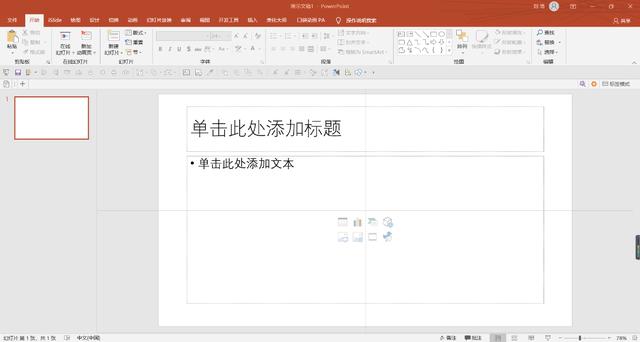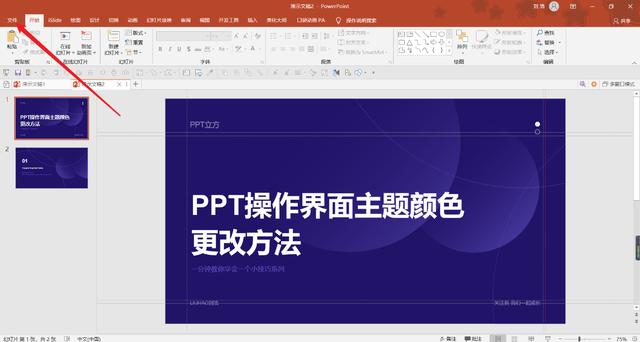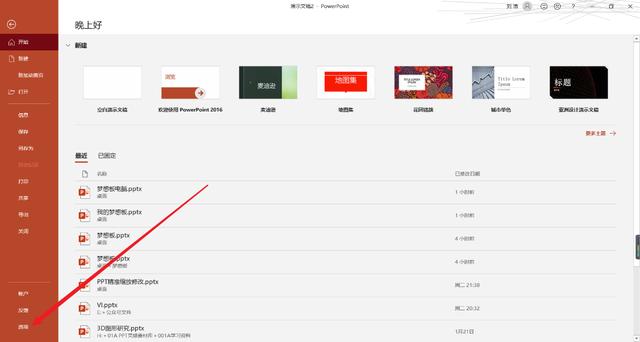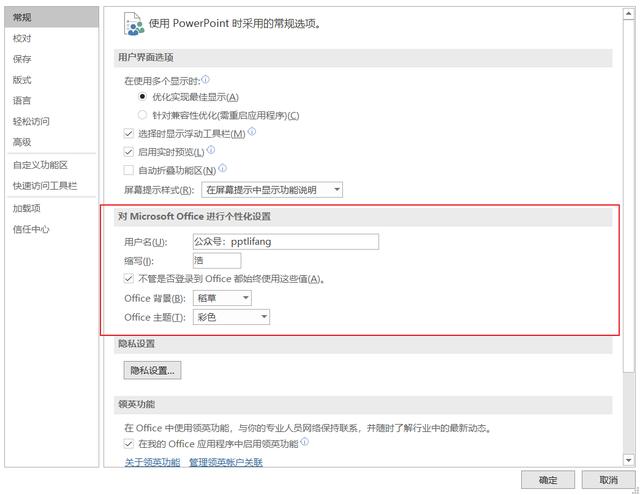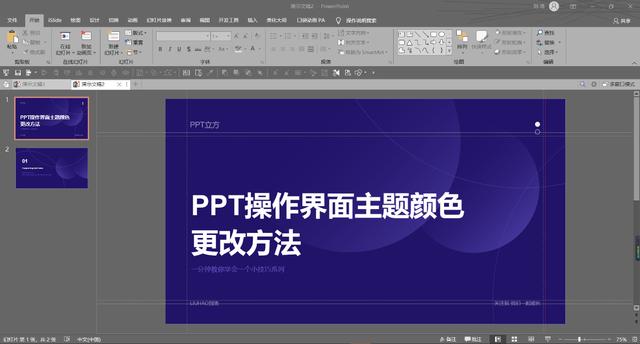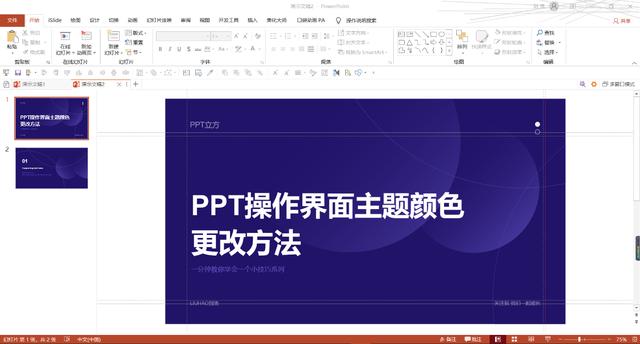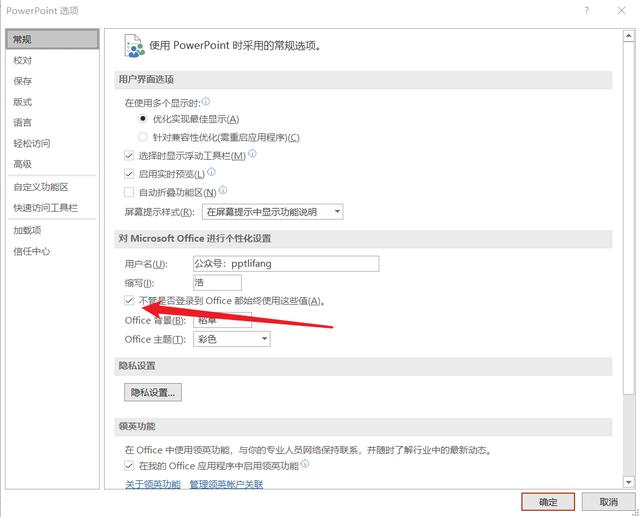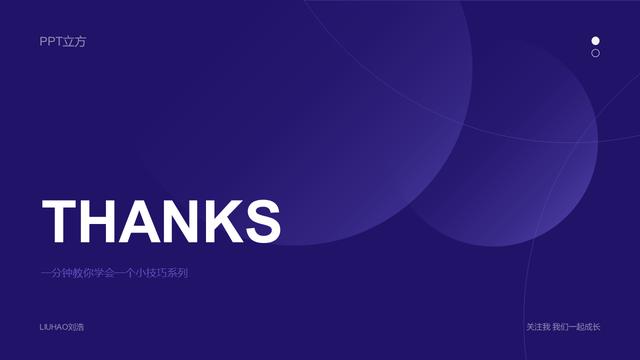大家熟悉的Powerpoint操作界面是这个样子的:
ppt如何更改工作界面颜色你是不是已经用腻了呢?
其实Powerpoint一共有四种主题颜色,除此之外还有14种背景图案可供我们选择。
废话不多说,看修改教程:
第一步:在默认操作界面点击【文件】选项卡。
第二步:点击左下角的【选项】,点击完后会出现一个弹窗
第三步:在默认打开的常规界面,我们找到【个性化设置】。
我在里我们可以更改用户名,Office背景,以及Office主题。
我们默认使用的也是最常见的主题是彩色。
还有深灰色,比较适合晚上使用,亮度比较暗,可以保护眼睛。
初此之外还有黑色和白色,这两个主题
最后选好自己喜欢是颜色之后,记得勾选【不管是否登录Office都始终保持这些值】不然下次启动软件,又会回到彩色的默认主题颜色。
好了,赶紧去试试吧ppt如何更改工作界面颜色!选择你最喜欢的主题颜色~
如果学到了,记得点个关注哦~还有更多知识等待分享ppt如何更改工作界面颜色!
海报
0 条评论
62
相关文章
本站已关闭游客评论,请登录或者注册后再评论吧~